premiere导入SRT字幕无法修改格式怎么办?
羊羊爸爸儿童手工活
本条经验讲诉的是SRT字幕导入PR无法修改格式的应对方法,主要表现为修改字幕默认的背景颜色为0%后点击回车键,字幕无变化,修改字幕的字体和字号为大号后点击回车键,字幕无反应,删除字幕内容,视频中字幕不会显示相关的变动,还是保持导入时的样式,字幕内容不论怎么样修改,视频预览区的字幕都没有任何变化。
1、打开pr,导入srt字幕到素材区后拖动到右边的时间轴上。
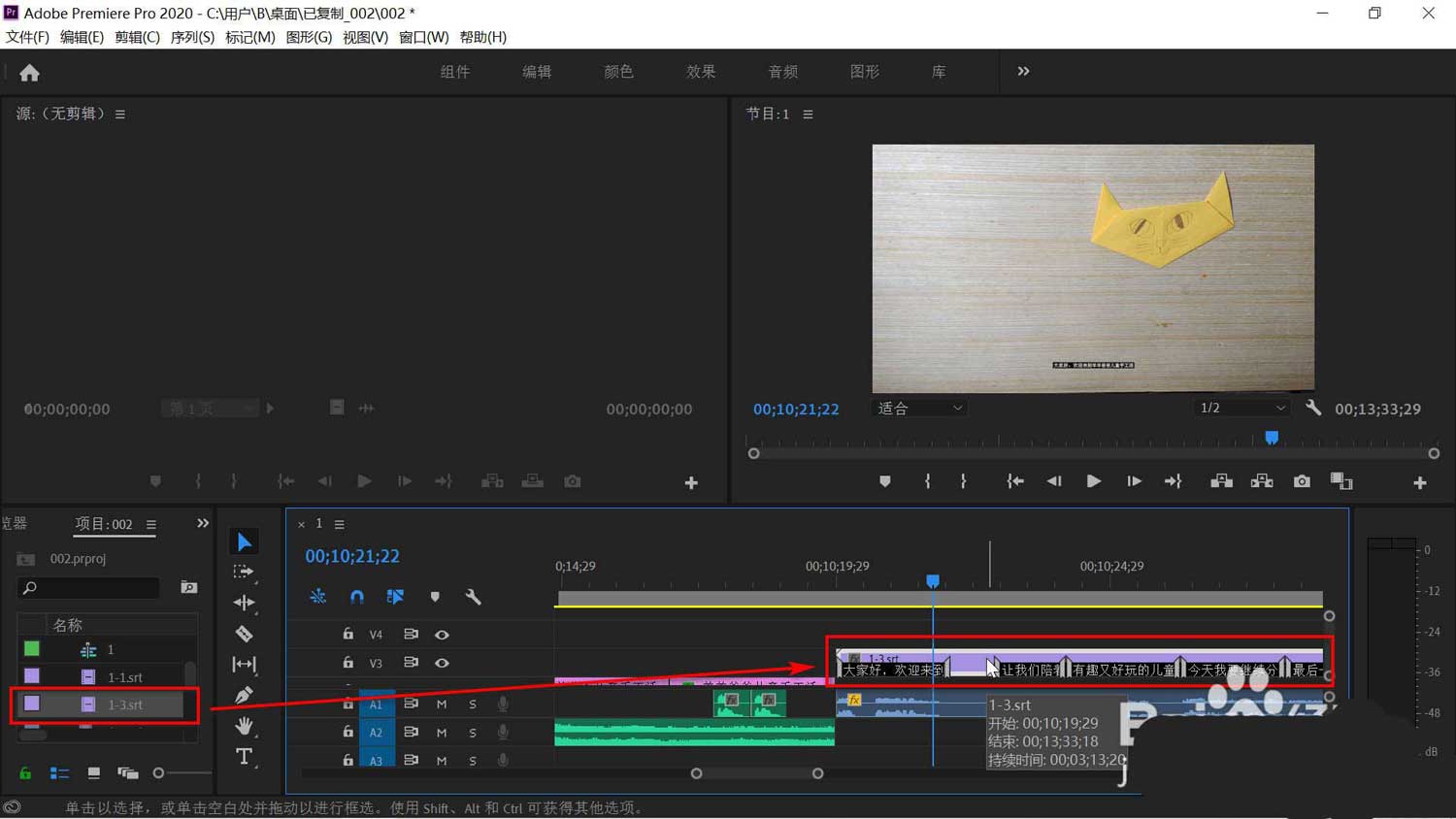
2、鼠标左键双击srt文件后在弹出的字幕对话框中选择一个字幕后点击右键,选择“全部”,点击红框处的背景颜色后把右边的透明度调整为0后点击回车键,再来看视频预览区的字幕,还是白色字体,黑色背景,没有任何变化,再调整字体后,调大字号,视频上的字幕没有任何变化。
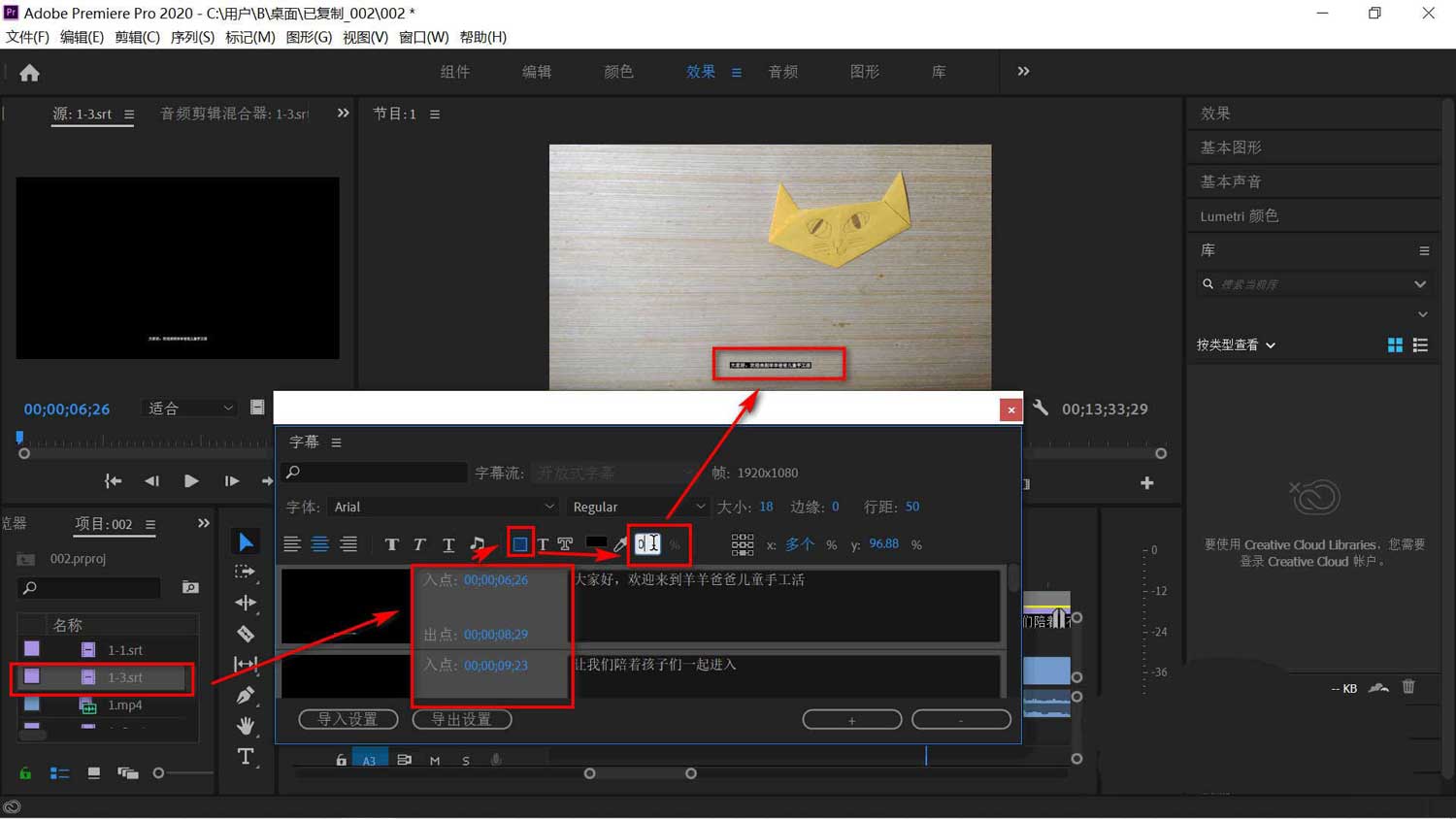
3、回到字幕文件所在的文件夹后鼠标右击该字幕文件后,在弹出的对话框中选择以记事本打开文件,随后点击“确定”。

4、在如下图所示的记事本中,把第一段字幕内容的后面随意加上一些字符后点击保存该文件,随后关闭该文件。

5、返回pr,重复步骤2的步骤后找到刚才添加字符的第一段字幕,把后面增加的几个字符删除,点击回车键。
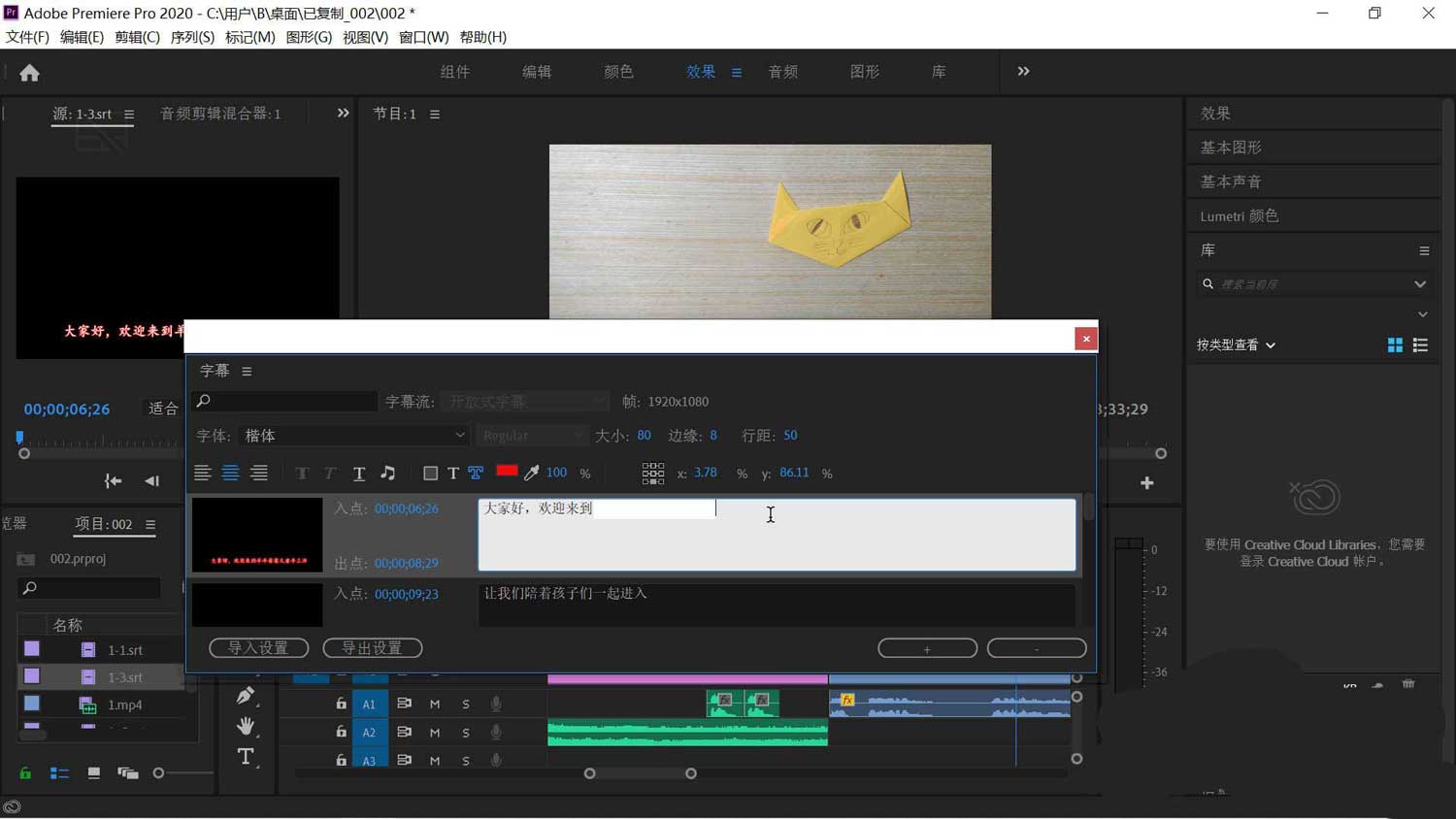
6、然后,按照步骤2的方法再次选中所有字幕,把背景颜色的透明度修改为0。再依次修改文字格式和大小,点击回车键,这时可以从视频预览区看到字幕已经做出相应的修改了。
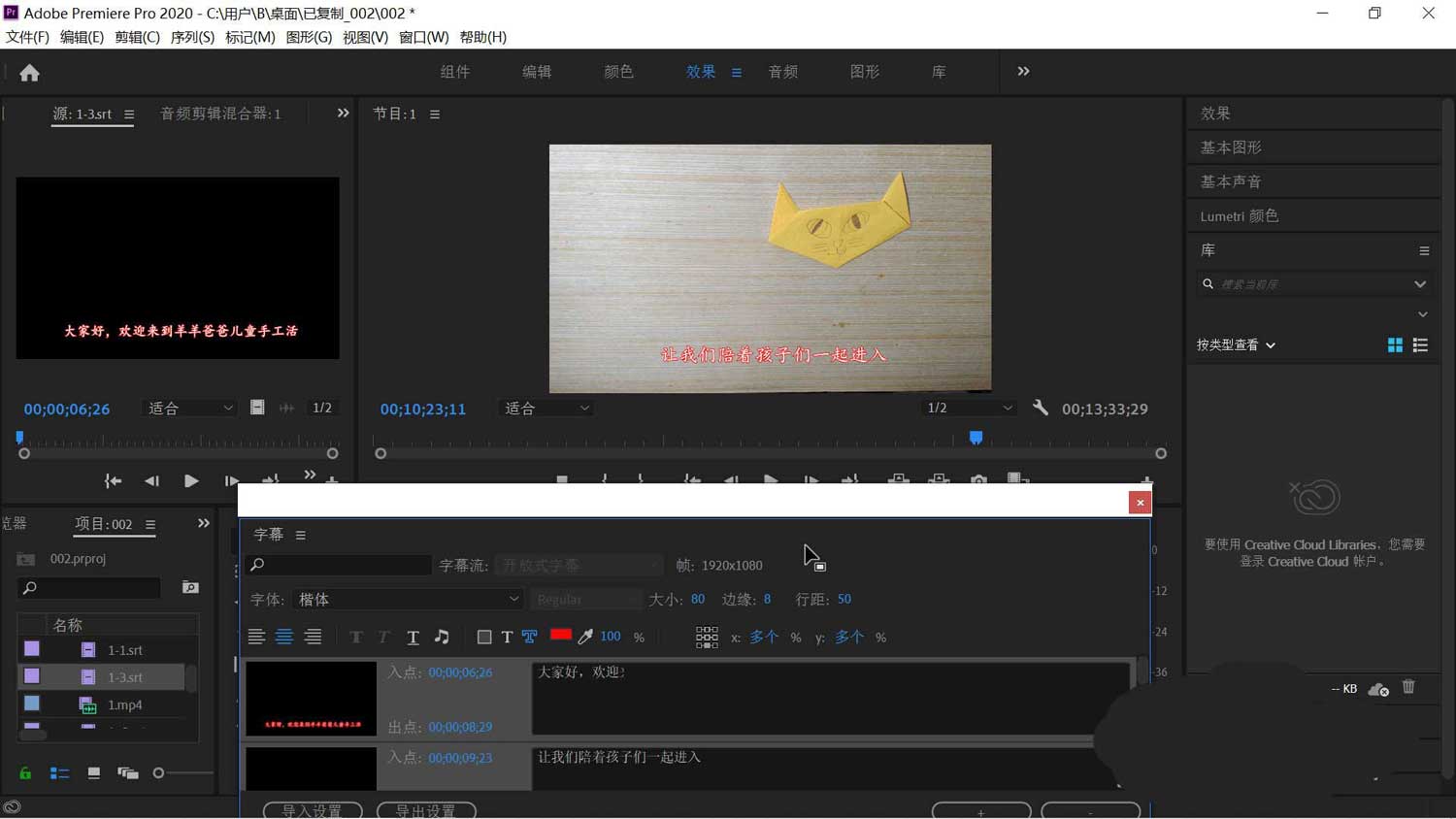
以上就是premiere导入SRT字幕无法修改格式的教程,希望大家喜欢,请继续关注脚本之家。
相关推荐:
ArcTime Pro长字幕怎么拆分为短字幕? ArcTime字幕换行的技巧

